win1022h2蓝屏怎么办 win1022h2蓝屏解决办法
在使用win1022h2操作系统时,小伙伴们可能会遇到蓝屏的问题,这可能会导致系统崩溃或无法正常运行,出现蓝屏的问题,这会严重影响小伙伴们的正常使用,因此小伙伴都想要知道win1022h2蓝屏怎么办,今天小编就给大家介绍一下win1022h2蓝屏解决办法,快来一起看看吧。
具体方法:
1、升级显卡
发现NVIDIA那个驱动程序日期是2015年,Intel那个是驱动程序日期是2018年,确实有点旧呢,那就动手升级吧!
2、Intel 驱动升级
Intel的驱动可以下载英特尔® 驱动程序和支持助理来获取,下载安装后网页内检测升级即可。
3、Nvidia 驱动升级
Nvidia驱动使用GeForce Experience 软件自动安装,报错无法安装:
“The current dch Windows driver type cannot be installed on this system. Your system is configuret to require a Standard Windows Driver Type that you can download from Nvidia.com”
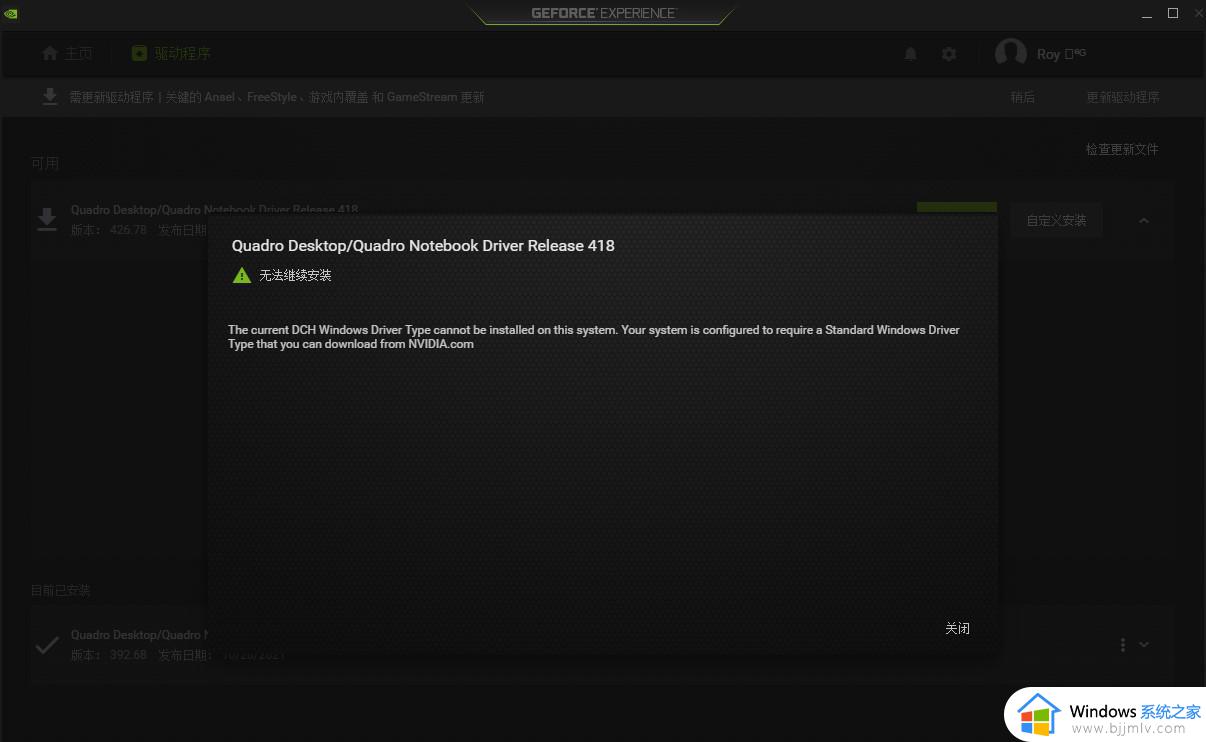
问题原因:Nvidia DCH和标准版本驱动安装方式不同,文件有不同,程序之间没有功能差异;
“标准”程序包是不要求 DCH 驱动程序组件的程序包。
“DCH”(声明性、组件化、硬件支持应用)指的是由 OEM 预安装的,实现微软通用驱动程序范例的新程序包。
DCH 驱动程序无法在标准系统上进行安装,标准驱动程序亦无法在 DCH 系统上进行安装。
最后解决办法如下:
进入Nvidia官网
点击右上角驱动程序, 再点击靠页面底部,试用版驱动程序。
如下图所示,选择你的产品类型,注意Windows驱动程序类型这里选标准。
选择最新版本安装即可。
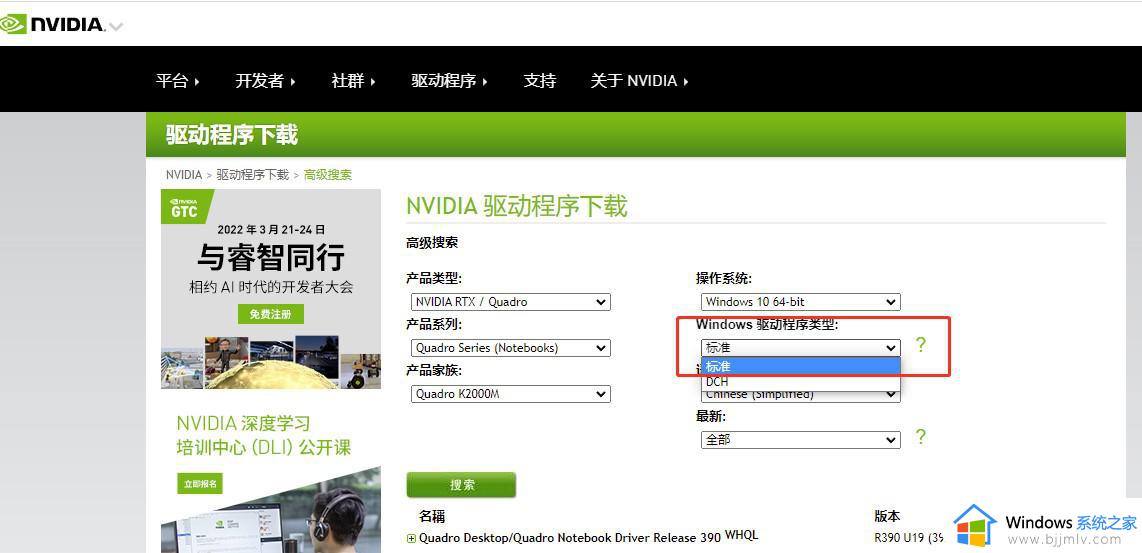
最后大功告成,性能页面可见了。

以上全部内容就是小编带给大家的win1022h2蓝屏解决办法详细内容分享啦,不知道怎么操作的小伙伴就快点跟着小编一起来看看吧,希望可以帮助到大家。
win1022h2蓝屏怎么办 win1022h2蓝屏解决办法相关教程
- win1022h2蓝屏解决办法 win1022h2蓝屏怎么办
- win1022h2卡死怎么解决 win1022h2卡死黑屏如何处理
- win1022h2卡顿怎么解决 win1022h2很卡怎么办
- win1022h2卡顿怎么处理 win1022h2如何解决卡顿
- w10蓝屏解决办法 电脑win10蓝屏如何解决
- win1022h2优化设置方法 win1022h2如何优化
- win1022h2优化方法 win1022h2如何优化设置
- win10vmware蓝屏怎么办 打开win10vmware蓝屏的最佳解决方法
- mac双系统win10启动蓝屏怎么办 mac装完win10蓝屏的解决方法
- win10安装软件蓝屏怎么办 win10安装软件蓝屏最佳解决方法
- win10如何看是否激活成功?怎么看win10是否激活状态
- win10怎么调语言设置 win10语言设置教程
- win10如何开启数据执行保护模式 win10怎么打开数据执行保护功能
- windows10怎么改文件属性 win10如何修改文件属性
- win10网络适配器驱动未检测到怎么办 win10未检测网络适配器的驱动程序处理方法
- win10的快速启动关闭设置方法 win10系统的快速启动怎么关闭
win10系统教程推荐
- 1 windows10怎么改名字 如何更改Windows10用户名
- 2 win10如何扩大c盘容量 win10怎么扩大c盘空间
- 3 windows10怎么改壁纸 更改win10桌面背景的步骤
- 4 win10显示扬声器未接入设备怎么办 win10电脑显示扬声器未接入处理方法
- 5 win10新建文件夹不见了怎么办 win10系统新建文件夹没有处理方法
- 6 windows10怎么不让电脑锁屏 win10系统如何彻底关掉自动锁屏
- 7 win10无线投屏搜索不到电视怎么办 win10无线投屏搜索不到电视如何处理
- 8 win10怎么备份磁盘的所有东西?win10如何备份磁盘文件数据
- 9 win10怎么把麦克风声音调大 win10如何把麦克风音量调大
- 10 win10看硬盘信息怎么查询 win10在哪里看硬盘信息
win10系统推荐